Att förstå hur man blockerar webbplatser är hörnstenen i att skydda barn från skadligt digitalt innehåll.
Det mesta av innehållet som är tillgängligt online via webbplatser eller sociala plattformar som TikTok eller Youtube kan behöva vara mer lämpat för barns konsumtion.
Även om några kan motivera varför du bör tillåta dina barn att spendera tid på dem, är de för det mesta skadliga för deras moraliska karaktär, sömnmönster och akademiska prestationer och orsakar beroende.
För att göra det värre har de flesta webbplatser inte hänsyn eller ett system för att reglera användarens ålder. Som förälder eller vårdnadshavare får du dig att lämna din komfortzon och ta överhanden blockera webbplatser.
Men hur gör man? Vad använder du? Lyckligtvis kommer detta stycke att avslöja all relevant information om varför du bör blockera webbplatser på ditt barns telefon och hur man gör det. Så fortsätt läsa för att lära dig mer.
Saker om blockerade webbplatser i skolan och hemmet
Vissa saker måste gå för att barn ska koncentrera sig på betygsätt och klara sig helt och hållet. En av dem är att ständigt komma åt destruktiva och olämpliga webbplatser. För att få en bättre insikt om varför du inte bör göra det lättare för barn att komma åt webbplatser i skolan och hemmet, här är punkter som vägleder dig:
- Säkerhetsrisk: Alla webbplatser är inte säkra. Som sådana kan de utgöra säkerhetshot som skadliga virus som kan exponera barns information eller skada deras enheter. Om du kan implementera ett system för att blockera dessa webbplatser betyder det att föräldrar och lärare kan stävja eventuella säkerhetsöverträdelser.
- Opassande innehåll: Även om det finns innehåll som barn kan konsumera på internet, är det inte rätt för dem att interagera med våldsamt och vuxet innehåll. Det betyder att det enda sättet att skydda barn från dessa barnscenarier är att blockera webbplatser som utgör sådana hot.
- Distraktioner: När barn är i skolan eller hemma och gör sina uppgifter behöver du att de är helt fokuserade och investerade i vad de än gör. Men med den lätta tillgången på destruktiva och beroendeframkallande webbplatser kan det vara svårt att kontrollera barn. Det är därför det bästa sättet att hantera denna situation är att blockera webbplatser helt.
- Cybermobbning: Internet har alla möjliga sätt att även om du kan få bra människor, är många dåliga karaktärer maskerade på ansiktslösa konton. Det betyder att det är lätt för barn att bli utsatta för nätmobbning och utpressning om de tillbringar större delen av sin tid på internet.
- Bandbreddsbegränsningar: För många barn på webbplatser kan orsaka bandbreddsbegränsningar på skolans internet. Det visar att skolan måste hitta ett sätt att blockera webbplatser och hålla internet tillförlitligt för viktiga program.
Vilka är listan över blockerade webbplatser i skolor?
Här är sex populära webbplatser som ibland blockeras i skolor, tillsammans med potentiella orsaker till att de är olämpliga för barn:
1.TikTok
Tick tack är en social medieplattform som låter användare skapa och dela korta videor. Det kan vara blockerat i skolor på grund av oro för olämpligt innehåll, nätmobbning och potentiella distraktioner från akademiska aktiviteter.
2. Twitter
Twitter är en mikrobloggplattform där användare kan posta och interagera med korta meddelanden som kallas tweets. Det kan vara blockerat i skolor eftersom det kan vara en källa till distraktioner, olämpligt innehåll och potentiell exponering för rovdjur online eller nätmobbning.
3. Hulu
Hulu är en populär streamingtjänst som erbjuder ett brett utbud av TV-program och filmer. Det kan vara blockerat i skolor för att hindra elever från att få tillgång till icke-pedagogiskt innehåll under skoltid och för att upprätthålla en fokuserad lärmiljö.
4. Amazon Prime
Amazon Prime är en prenumerationsbaserad tjänst som ger tillgång till olika medieinnehåll, inklusive filmer, TV-program och musik. I likhet med Hulu kan det vara blockerat i skolor för att avskräcka elever från att komma åt icke-pedagogiskt material under skoltid.
5. Facebook
Facebook är en social nätverksplattform som tillåter användare att ansluta, dela innehåll och kommunicera. Det blockeras ofta i skolor på grund av oro för integritet, distraktioner, nätmobbning och potentiell exponering för olämpligt eller skadligt innehåll.
6. Netflix
Netflix är en populär prenumerationsbaserad streamingplattform som erbjuder ett brett utbud av TV-program, filmer och dokumentärer. Det kan vara blockerat på skolor för att hindra elever från att få tillgång till icke-pedagogiskt innehåll under skoltid och för att upprätthålla en fokuserad lärmiljö.
Varför ska föräldrar blockera webbplatser för dina barn?
Det finns många anledningar till varför föräldrar bör blockera webbplatser på sina barns enheter. Men här är de mest avgörande som behöver ses närmare:
Tidsplanering
När dina barn alltid är på sina telefoner och bläddrar igenom webbplatser som TikTok eller Instragma, som är beroendeframkallande, kanske de inte hanterar sin tid effektivt.
Som förälder måste du se till att de avsätter sin tid till viktiga uppgifter som läxor och hushållssysslor, som de kan hantera.
Att hantera sin tid och bara spendera en del av den på dessa webbplatser innebär också att de har tillräckligt med tid att knyta an till vänner och familj. Det kan dock bara hända om du hittar rätt metod för att blockera dessa destruktiva webbplatser.
Säkerhet Online
Internet kan vara stort och ibland farligt, särskilt för små barn. Att blockera vissa webbplatser kan hjälp att skydda barn från att komma åt olämpligt eller skadligt innehåll, interagera med främlingar eller falla offer för online eller nätmobbning.
Tillgång till massor av vuxet innehåll
Blockering av webbplatser som innehåller explicit eller vuxet innehåll är avgörande för att skydda barn från exponering för olämpligt material. Detta inkluderar webbplatser med vuxenvideor, explicita bilder eller innehåll som är olämpligt för deras åldersgrupp.
Distraktioner
Vissa webbplatser, främst sociala medieplattformar och underhållningswebbplatser, kan vara betydande distraktioner för barn. Genom att blockera dessa webbplatser kan föräldrar skapa en mer fokuserad miljö för sina barn att studera, koncentrera betygsätt och engagera sig i offlineaktiviteter.
Hur blockerar man webbplatser på barns enheter?
Även om det är viktigt att förstå essensen och behovet av att blockera webbplatser är det viktigt att lära sig hur man blockerar webbplatsen med rätt metod. Lyckligtvis kommer det här avsnittet att avslöja hur du kan blockera webbplatser på iPhone, Android och PC:
Hur blockerar du webbplatser på ditt barns iPhone?
Ett av sätten du kan blockera en webbplats är på deras iPhone-enhet för att säkerställa att de inte kan komma åt irrelevant och improduktivt material. Med dessa få steg kommer du att kunna implementera de åtgärder som krävs för att säkerställa att dina barn är säkra:
1. Gå till Inställningar > Skärmtid > Innehålls- och integritetsbegränsningar.
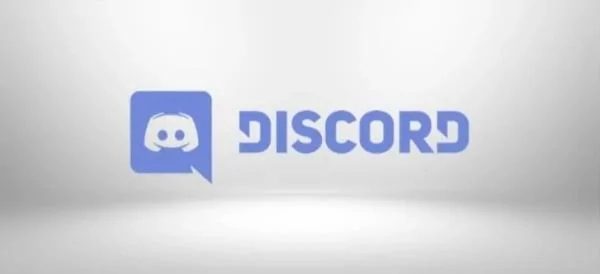
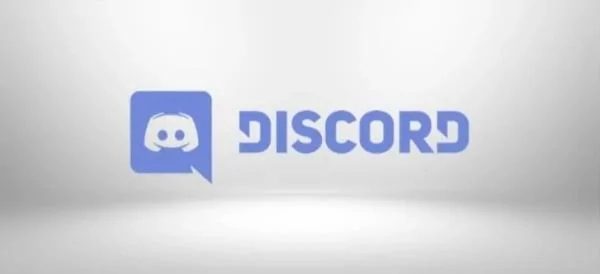
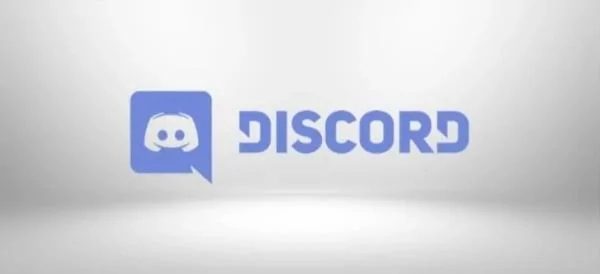
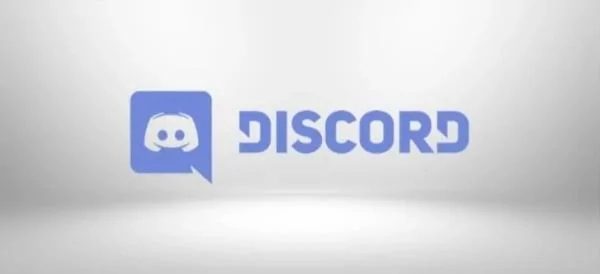
2. Du kommer att bli ombedd att lägga till ett fyrsiffrigt lösenord.
3. Se till att avsnittet innehåll och sekretess är på innan du fortsätter.
4. Klicka nu på Innehållsbegränsningar > Webbinnehåll > Begränsa webbplatser för vuxna
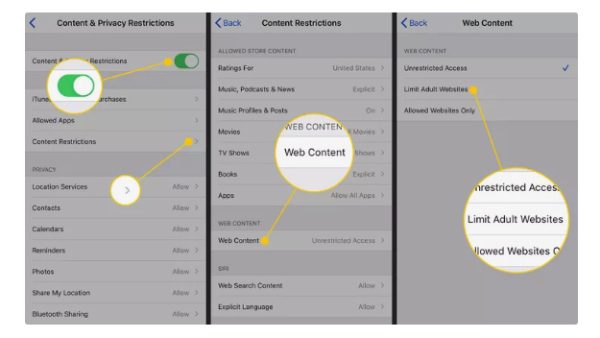
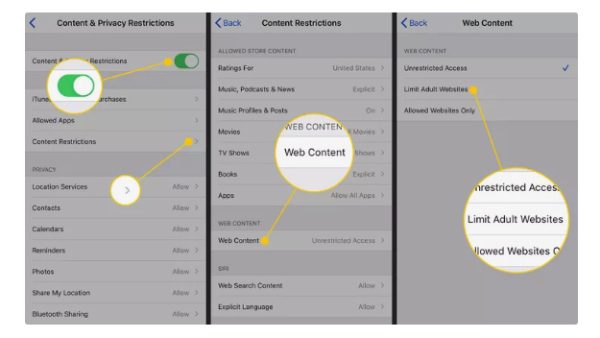
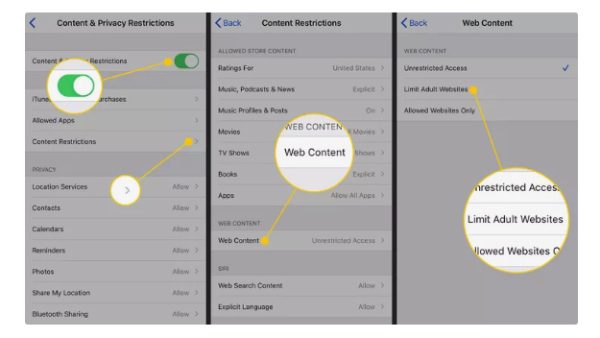
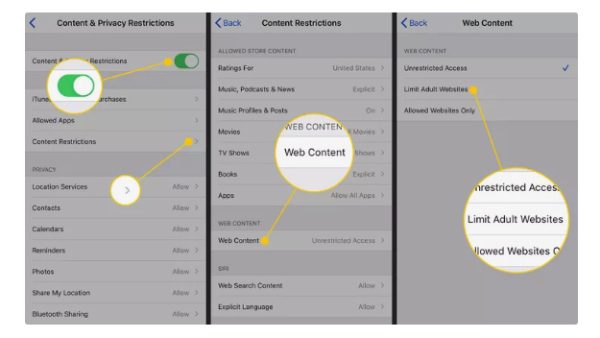
5. För att spara ändringarna, avsluta inställningar .
Hur blockerar du webbplatser på ditt barns Android med Google Family Link?
Föräldrar kan också blockera webbplatser på sina barns Android-enheter med hjälp av Google Family Link. Men för att göra detta måste du följa stegen nedan:
1. Öppna Family Link-appen > Välj ditt barn.
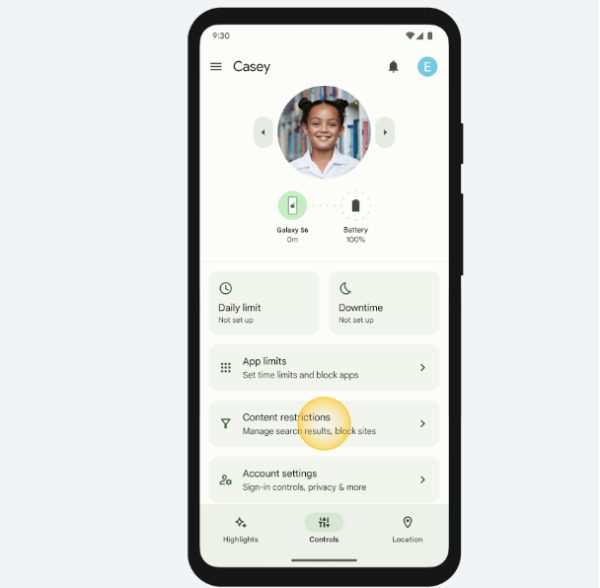
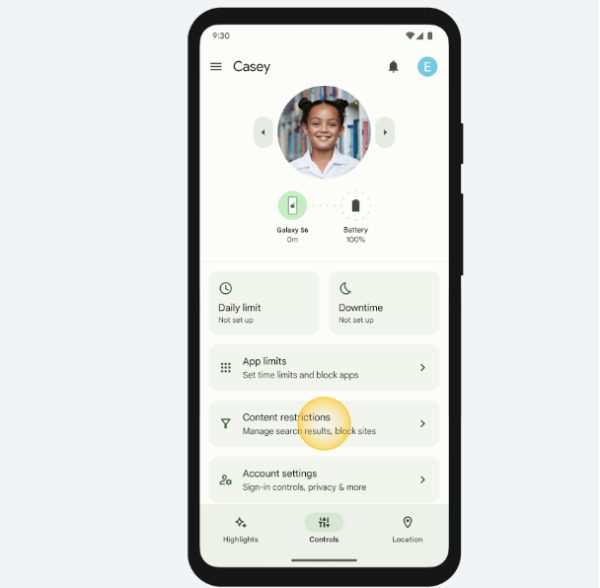
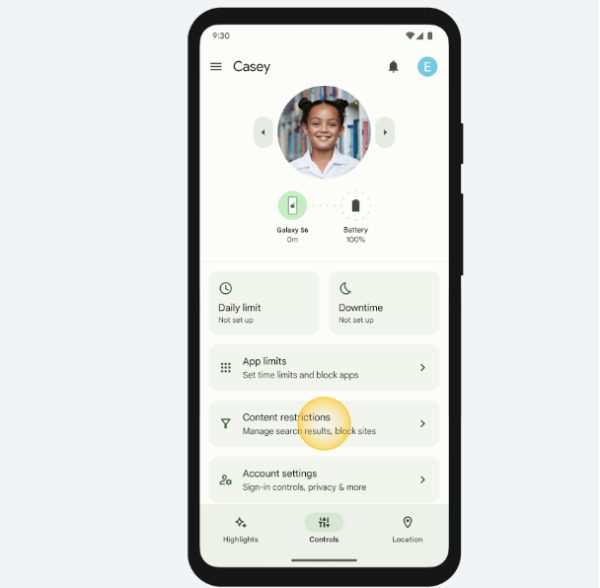
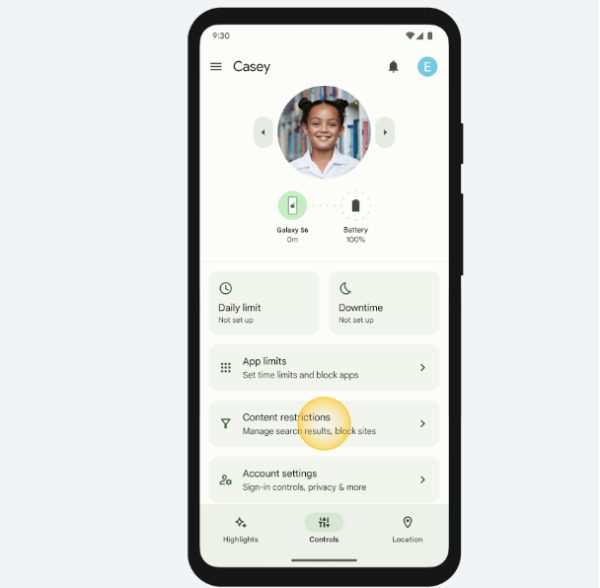
2. Klicka på "Kontroller" > "Innehållsbegränsningar" > "Google Chrome"
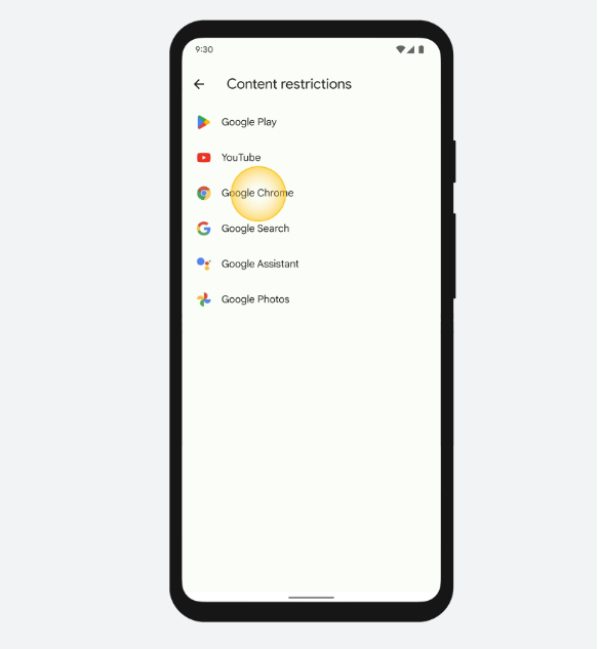
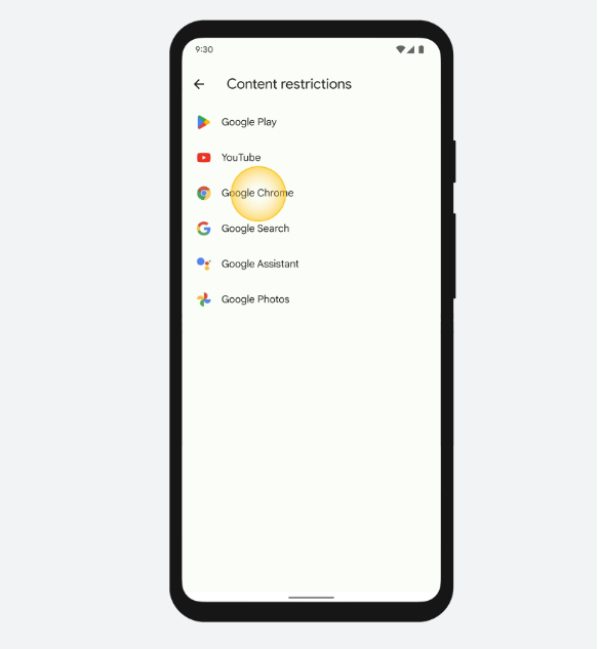
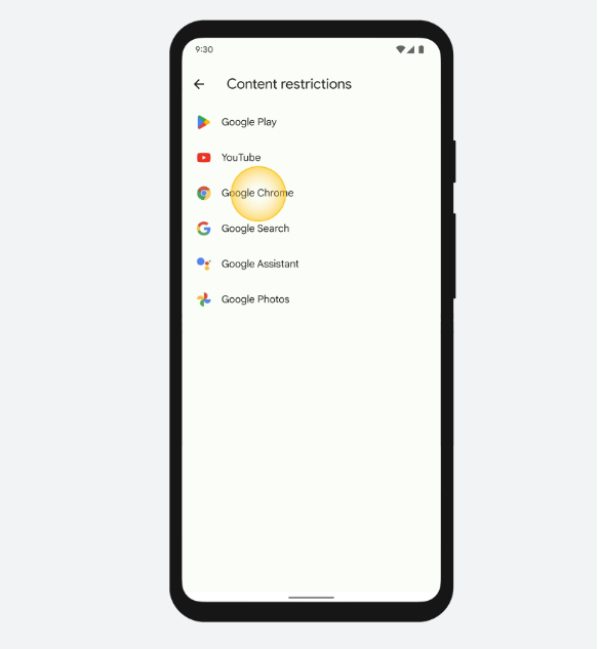
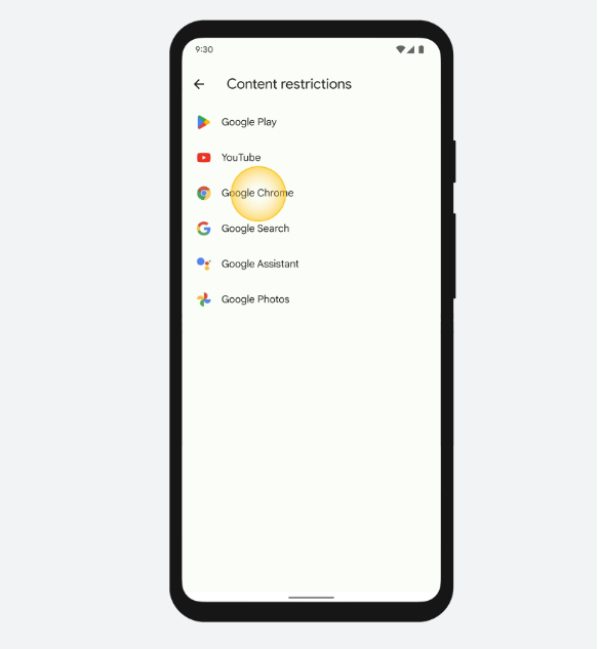
3. Gå till Hantera webbplatser > Klicka på "Godkänd" eller "Blockerad"
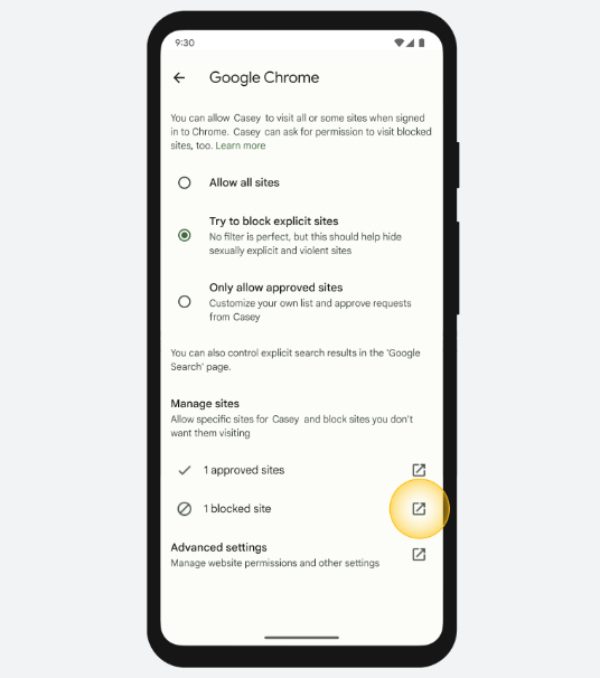
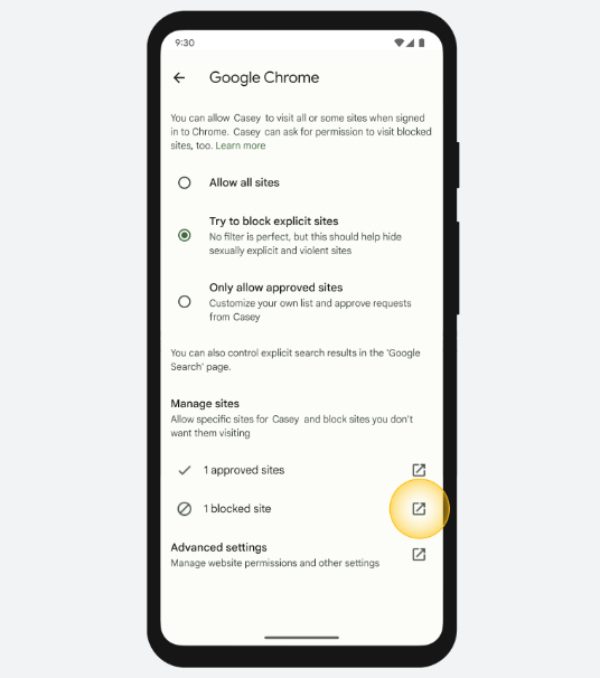
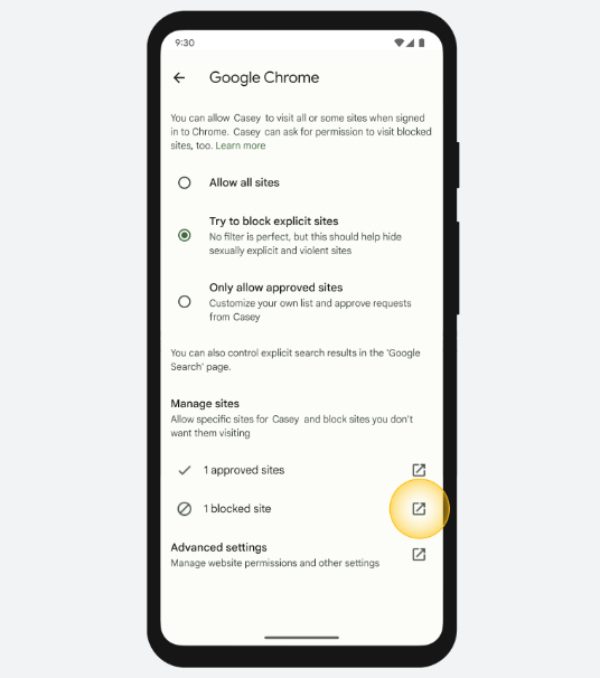
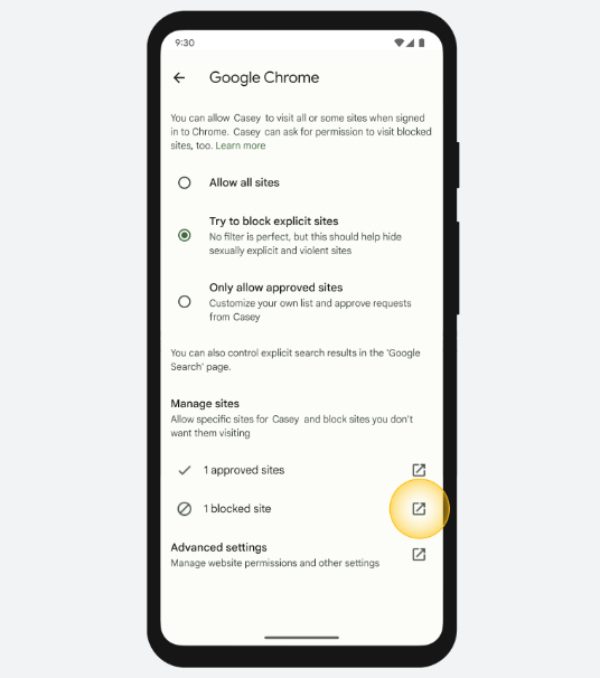
4. Klicka på alternativet Lägg till webbplats för att lägga till webbplatsen du tänker blockera på barnets Android-telefon.
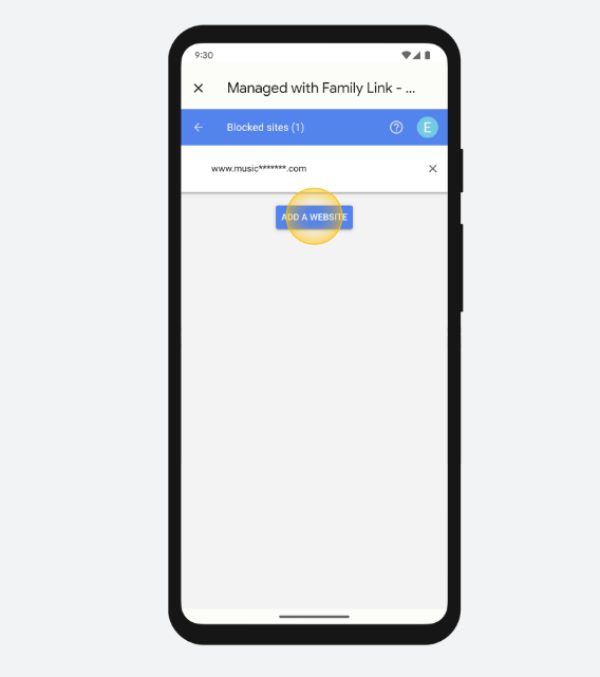
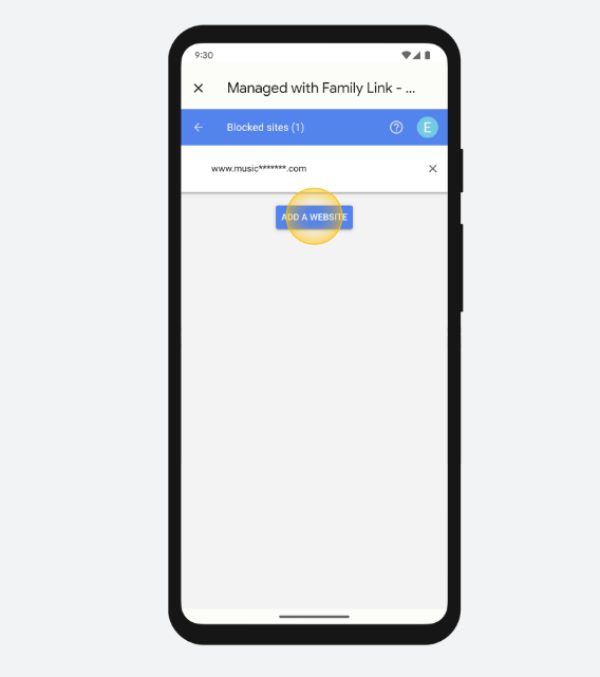
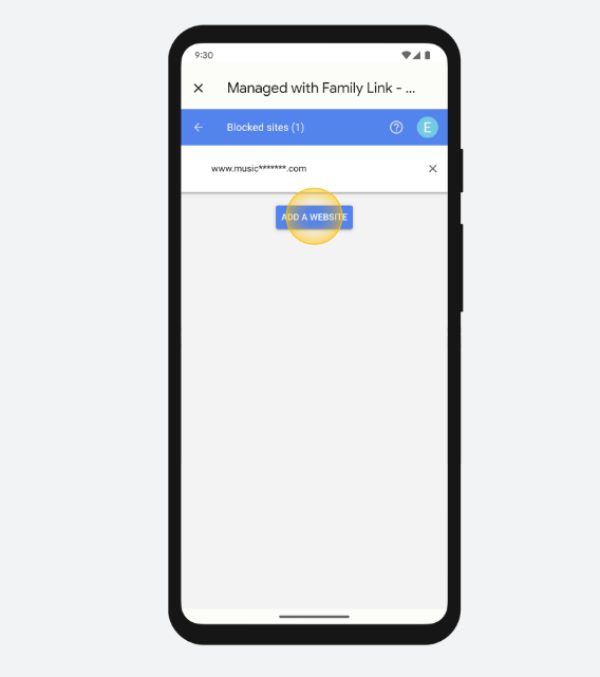
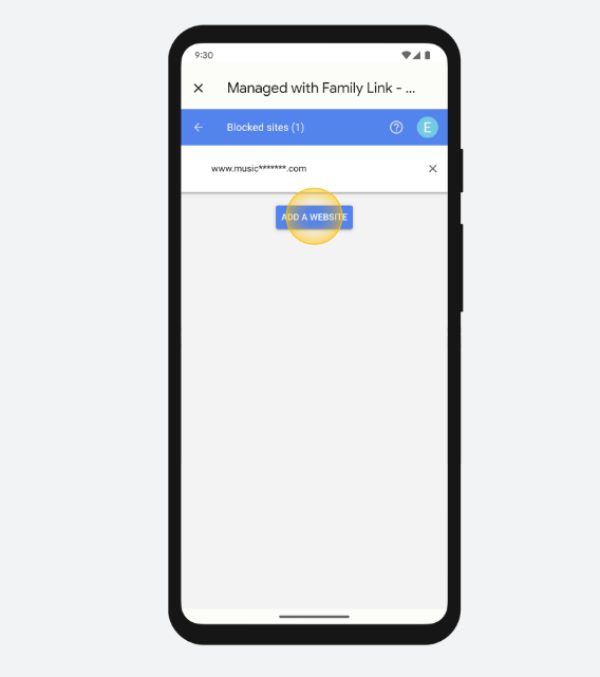
5. Tryck på Stäng högst upp på skärmen.
Hur blockerar du webbplatser på ditt barns dator?
Om du är en orolig förälder eller vårdnadshavare, se till att ditt barn har en säker surfmiljö genom att blockera vissa webbplatser på deras dator. Ett effektivt sätt att uppnå detta är att använda de inbyggda funktionerna i Windows 10. Här är steg för att göra detta möjligt:
1. Öppna menyn Inställningar på din Windows 10 PC > Konton > "Familj och andra människor" > "Hantera inställningar online ."
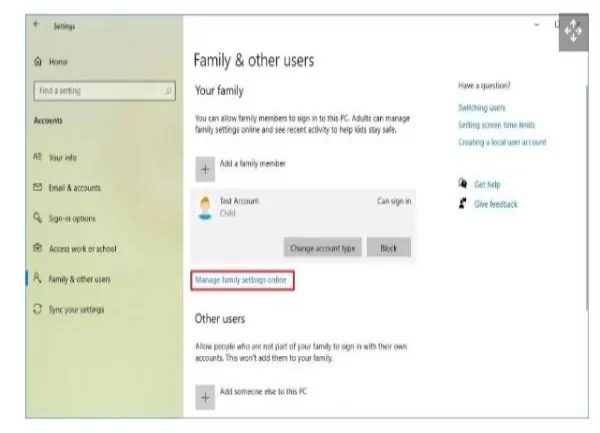
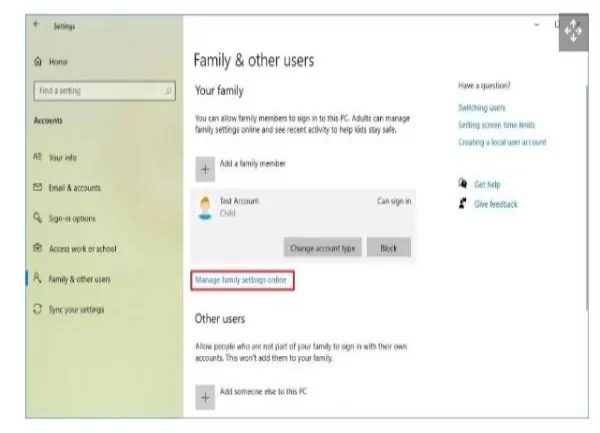
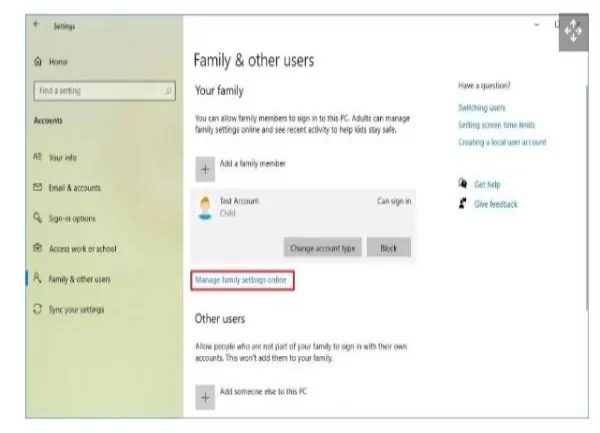
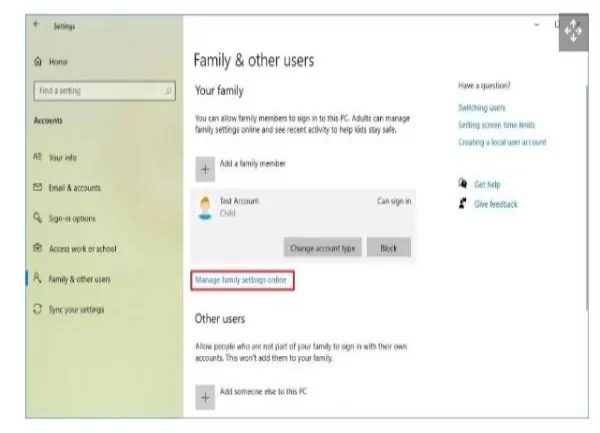
2. Rulla ned till avsnittet under barnkontot och klicka på menyn Fler alternativ.
3. Välj alternativet "Innehållsbegränsningar" på rullgardinsmenyn.
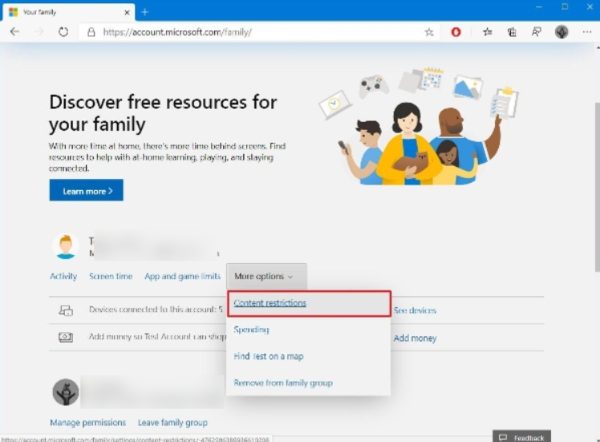
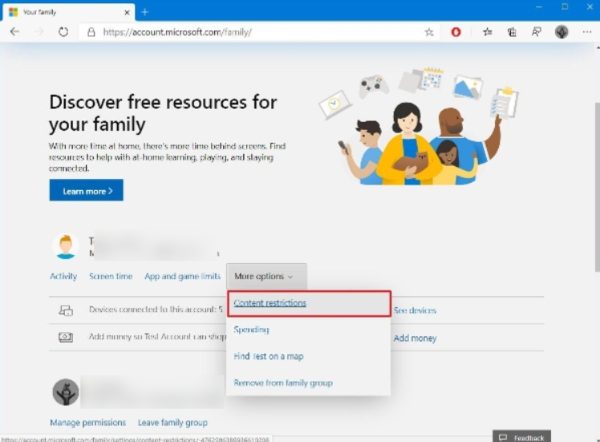
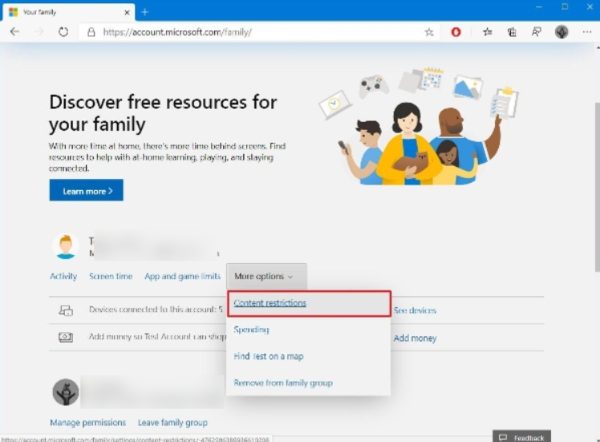
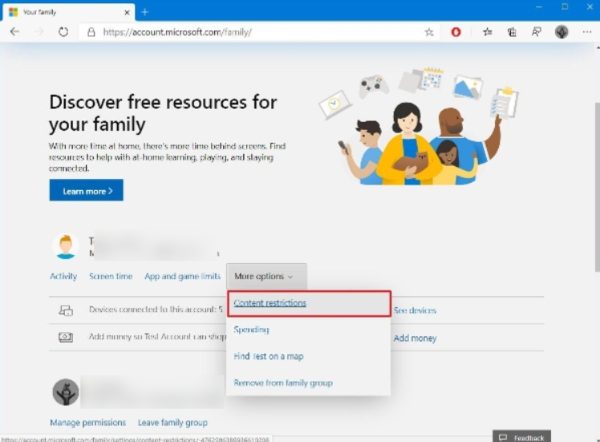
4. Om du vill blockera alla webbplatser utom de du uttryckligen tillåter, markera alternativet "Tillåt endast dessa webbplatser".
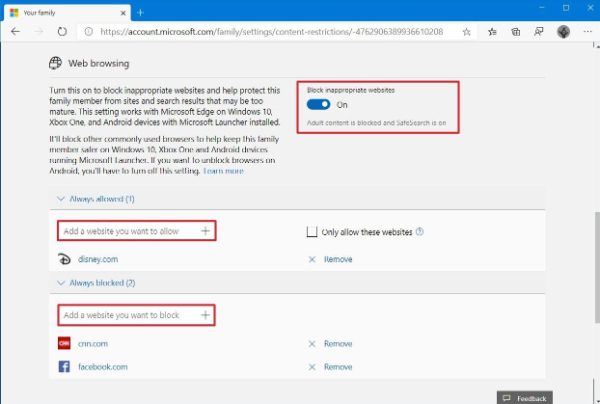
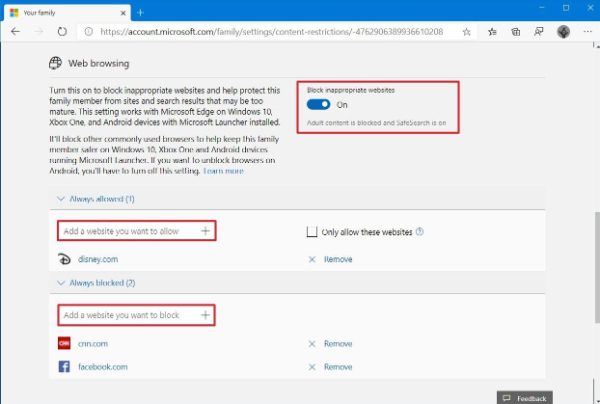
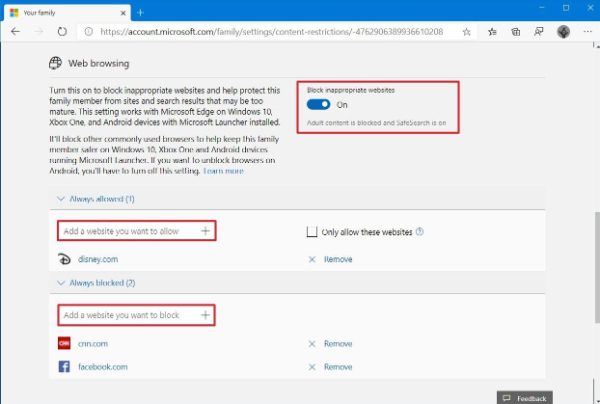
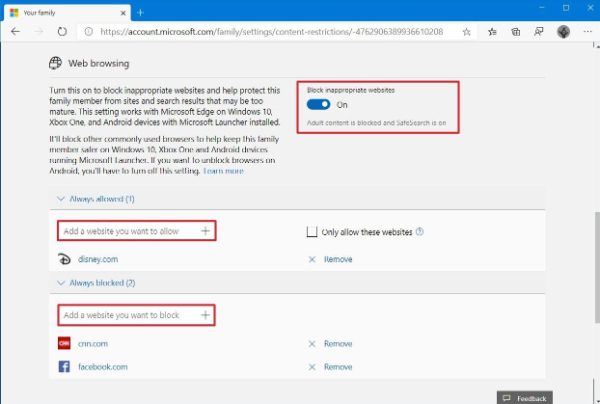
5. I avsnittet "Alltid blockerad" anger du webbadresserna till de webbplatser du inte vill att ditt barn ska besöka.
6. I avsnittet "Alltid blockerad" kan du lägga till webbadresser till andra sökmotorer än Bing, såsom Google.com, Yahoo.com och DuckDuckGo.com, om du vill blockera dem.
7. Klicka på "+"-knappen för att bekräfta att du lägger till länken till listan med blockerade webbplatser.
8. För att lägga till ytterligare webbplatser till listan, upprepa steg 10 och 11 för varje webbplats du vill blockera.
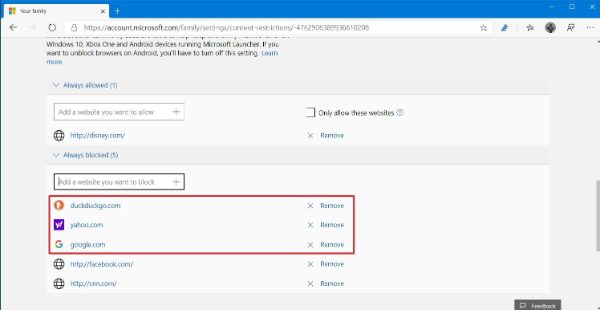
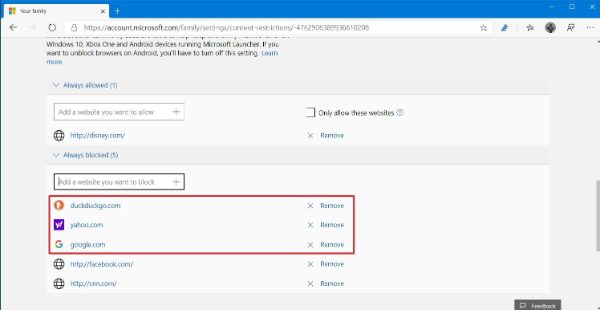
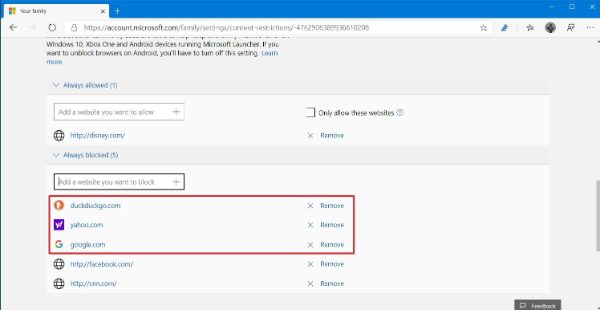
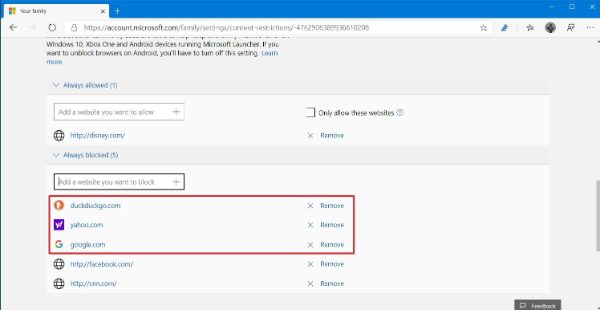
Blockering av webbplatser på en Mac kan göras med den inbyggda föräldrakontrollfunktionen. Här är stegen för att blockera webbplatser på en Mac:
1. Öppna "Systeminställningar" > "Skärmtid" > "Innehåll och sekretess."
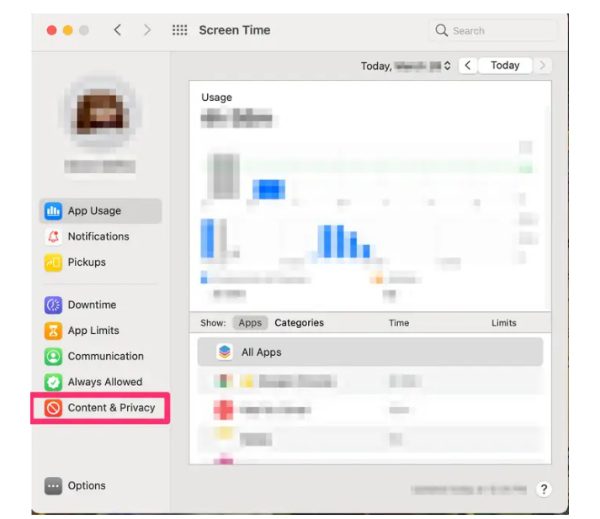
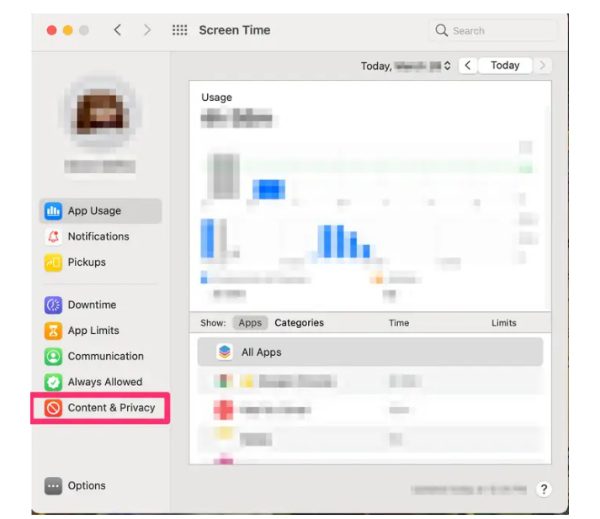
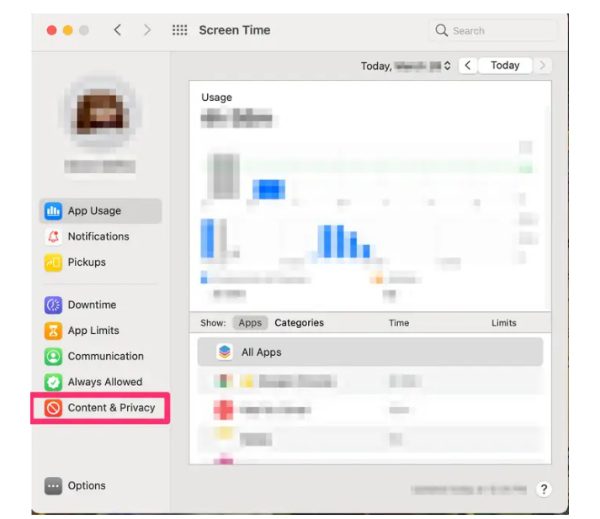
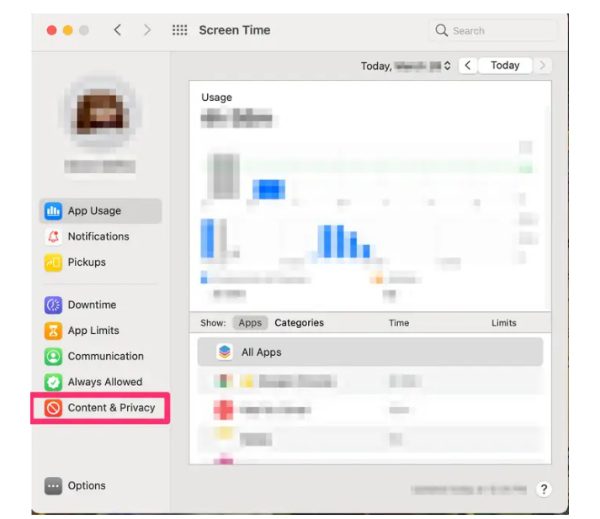
2. Klicka på alternativet "Begränsa vuxna webbplatser" under avsnittet "Webbinnehåll". Detta kommer automatiskt att blockera många vuxenwebbplatser.
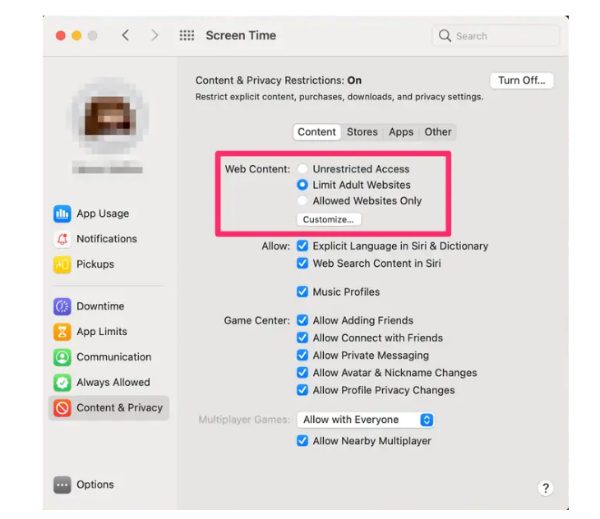
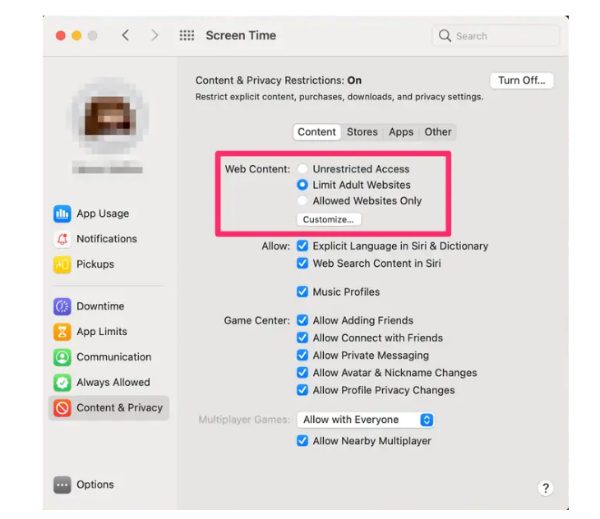
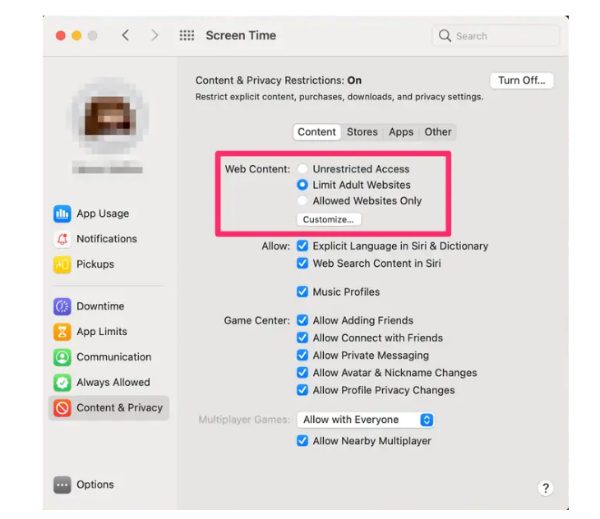
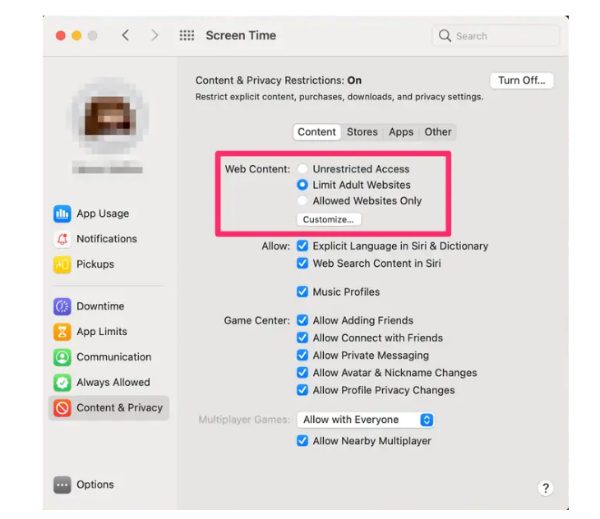
3. För att lägga till ytterligare webbplatser till blockeringslistan, klicka på knappen "Anpassa" bredvid "Tillåt aldrig" och skriv in webbadresserna som du vill blockera en efter en.
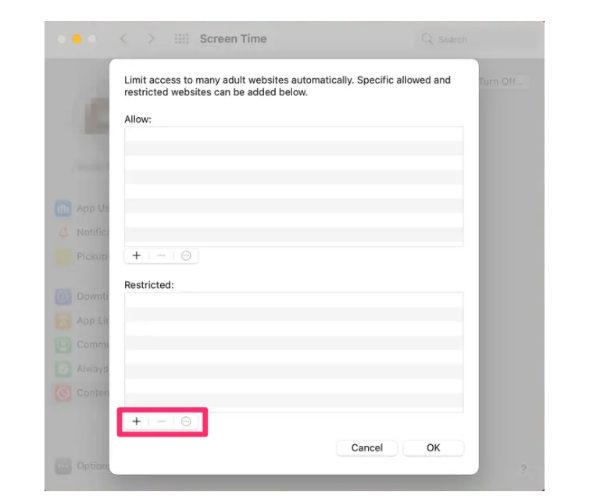
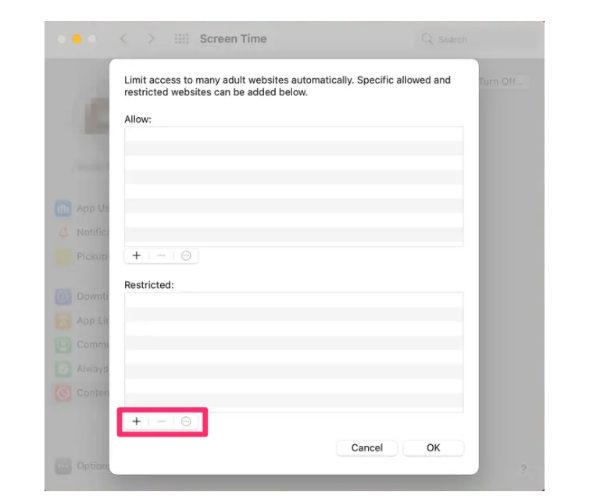
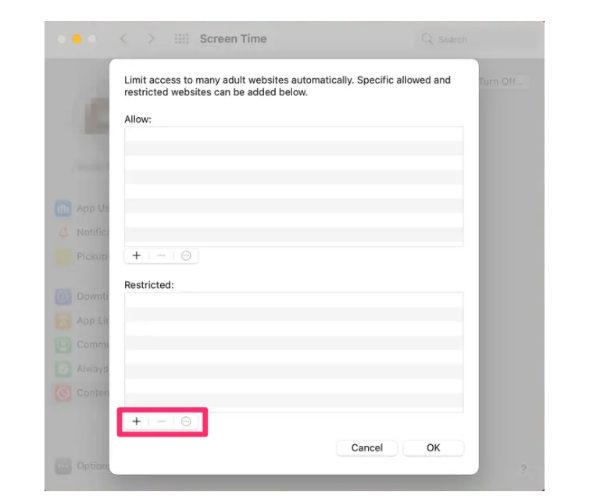
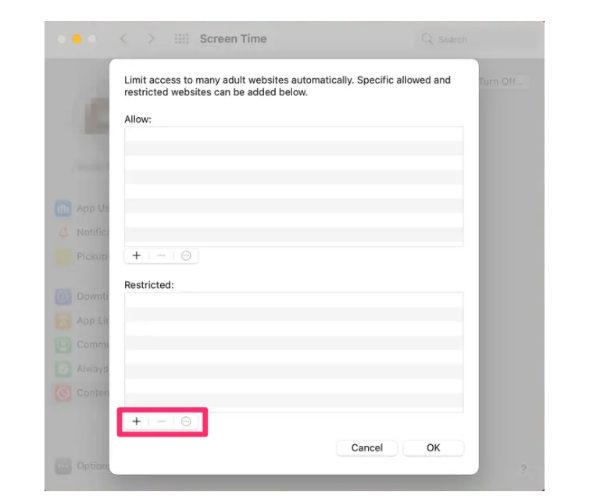
Hur kan FlashGet Kids hjälp dig?
De FlashGet Kids app erbjuder en heltäckande lösning genom att tillhandahålla en rad funktioner som är speciellt utformade för att blockera webbplatser och skydda barn online .
Med funktioner som skärmspegling , app blockering, och skärmtidshantering, FlashGet Kids ger föräldrar möjlighet att säkerställa en säker och kontrollerad digital miljö för sina barn.
Skärmspegling
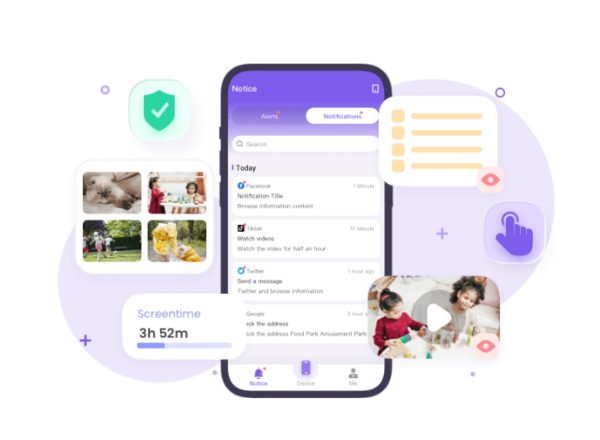
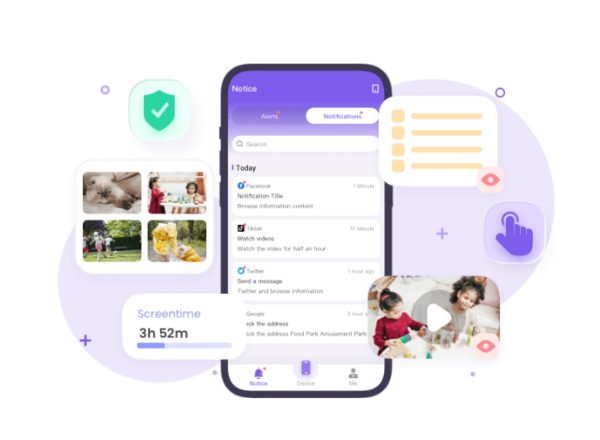
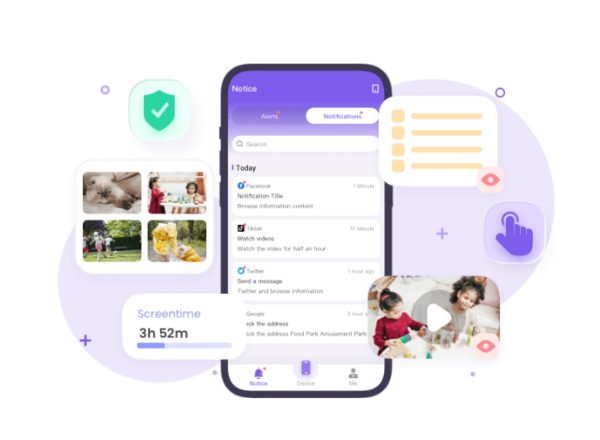
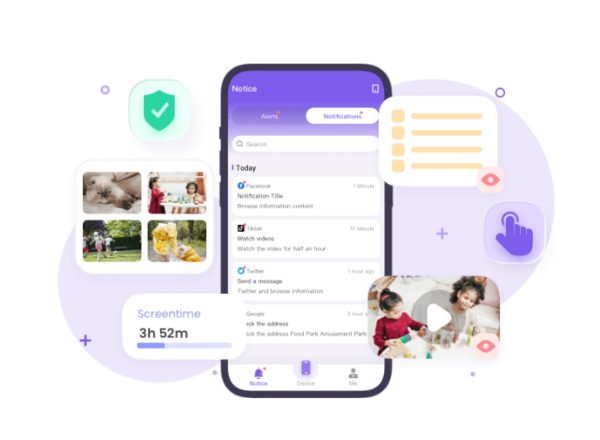
skärmspegling i FlashGet Kids tillåter föräldrar att aktivt övervaka sina barns enhetsskärmar i realtid, hjälp dem att skydda dem från att komma åt och se olämpligt innehåll. Genom att använda den här funktionen kan föräldrar noga övervaka sina barns online , identifiera potentiella risker eller exponering för olämpligt material och vidta omedelbara åtgärder för att säkerställa en säkrare online .
App-blockerare
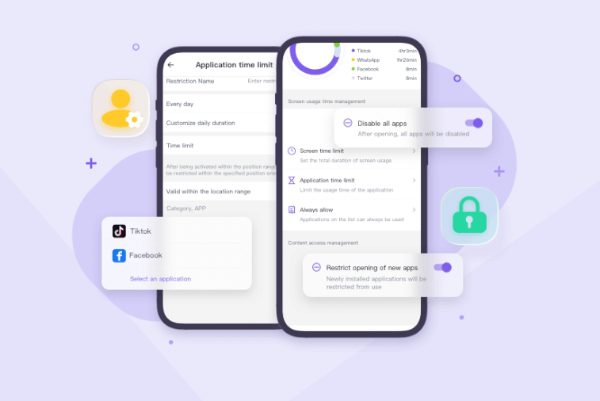
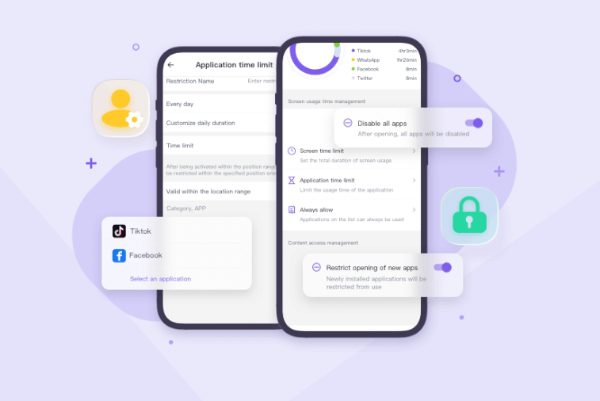
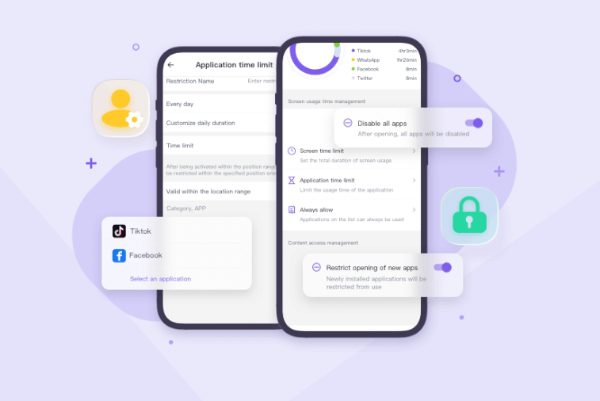
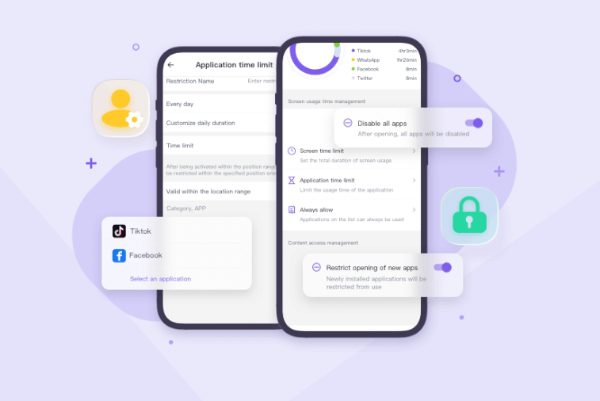
FlashGet Kids tillhandahåller en app-blockerande funktion, som gör att du kan förhindra dina barn från att komma åt specifika applikationer som kan innehålla explicit innehåll eller bidra till nätmobbning, vilket säkerställer en säkrare digital miljö. Så det här är en funktion som föräldrar bör kolla in.
Begränsa skärmtiden
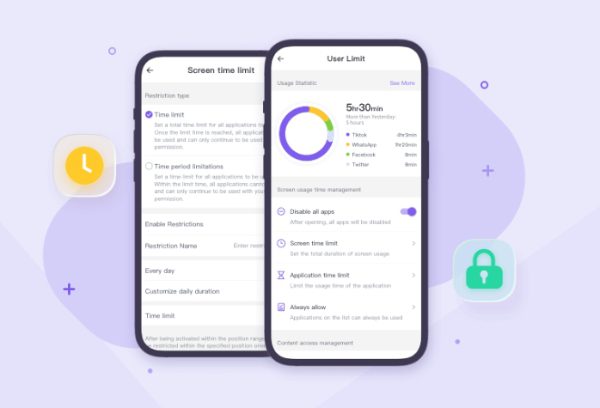
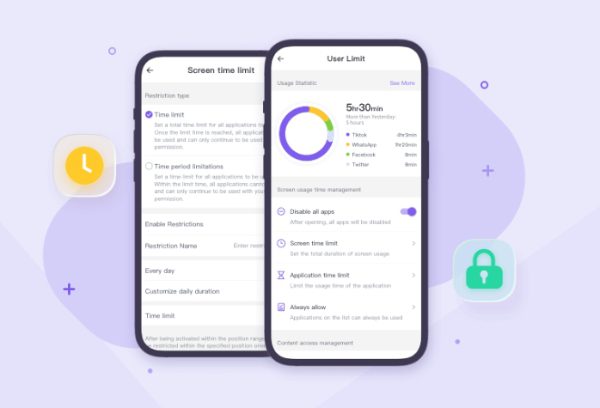
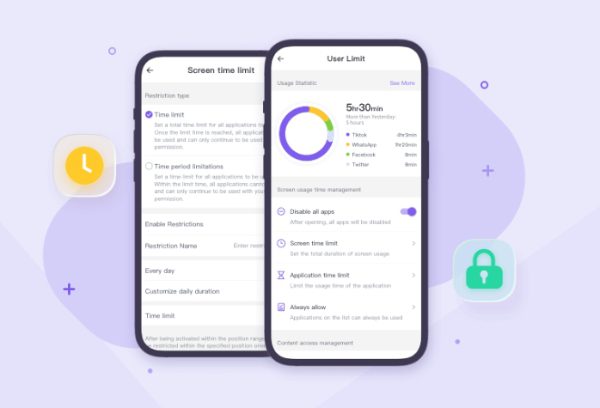
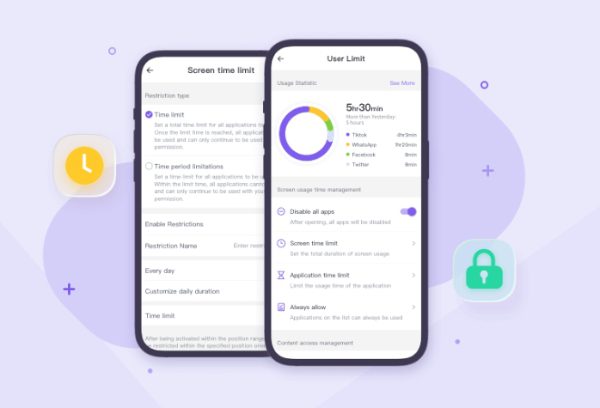
Genom att använda skärmtidsfunktionen i FlashGet Kids kan du ställa in tidsgränser för ditt barns enhetsanvändning, hjälp dem att hantera sin skärmtid effektivt, minska distraktioner och främja en sund balans mellan online och andra viktiga uppgifter.
Slutsats
Du kan blockera webbplatser på dina barns iPhones med inställningar . Och blockera farliga webbplatser på ditt barns Android med Google Family Link-appen. Dessutom kan du också använda Microsoft Parental Inställningar för att blockera skadliga webbplatser på ditt barns dator.
Med sina kraftfulla funktioner, inklusive webbplatsblockering, skärmspegling , appblockering och skärmtidshantering, är FlashGet App för barn ger föräldrar möjlighet att skapa en säker och kontrollerad online för sina barn.

